
VMware Workstation XP系统官方免费版下载(VMware虚拟机XP系统下载)
 winwin7服务器高速下载
winwin7服务器高速下载
- 评分:★★★☆☆
- 时间:2023-02-25
- 大小:1.2G

 winwin7服务器高速下载
winwin7服务器高速下载
VMware虚拟机XP系统是一款可以在原有的系统上进行提供新系统,用户可在单一的桌面上同时运行不同的操作系统,在这几个系统中还能进行功能相互同步使用的虚拟机工具,该软件是众多虚拟机中一个功能齐全且使用便捷的工具以此受到了广大用户的喜爱。 1、新的网络连接控制 workstation 提供了许多改进的网络连接功能.现在,您可以在客户机虚拟网卡上使用软件控制模拟延迟和丢包,并重命名虚拟网络以改善组织结构. 2、更新的操作系统支持 我们将继续支持最新的平台和操作系统功能特性,并且添加了对windows 10创意者更新、基于客户机的vbs、uefi安全启动、ubuntu 17.04和fedora 26的支持. 3、其他功能特性 通过我们的最新发布,我们在不断提高行业标准.我们修复了错误,添加了便捷的功能特性,实现了自动清理虚拟机磁盘空间,更新到了适用于 linux、基于 gtk+ 3 的新 ui,并添加了对远程 esxi 主机的更多控制等等. 4、改进的 vsphere 支持和集成 通过改进的 ova 支持快速测试 vsphere,该支持使您能够轻松测试 vcenter server appliance 以快速完成实验室部署. 1、打开 vmware workstation,首先点击创建新的虚拟机. 2、默认选择典型,点击下一步. 3、选择光盘映像,打开下载下来的 ghost xp sp3 iso 文件,点击下一步. 4、客户机操作系统选择 microsoft windows,在下面的版本中选择 windows xp,点击下一步. 5、根据自己的需要修改虚拟机名称和位置,点击下一步. 6、接下来指定磁盘大小和虚拟磁盘设置,也可以使用默认设置. 7、如果想要修改内存则可以点击自定义硬件按钮,选中内存,然后调整,注意不要超过本地实际内存. 8、创建完成后,点击开启虚拟机. 9、选择进入pe系统,看到是b启动win8 pe迷你系统,选择它回车. 10、进入pe系统之后打开桌面上的分区大师,对硬盘进行分区操作. 11、右击灰色的空闲磁盘,选择建立新分区. 12、使用默认设置即可. 13、点击左上角的保存更改,并在弹出的窗口点击:是,完成分区操作. 14、双击【安装xp系统到c盘】,开始安装. 15、接下来不需要操作,只要等待自动安装结束重启即可. 16、然后就可以启动xp系统完成本次虚拟机系统的安装.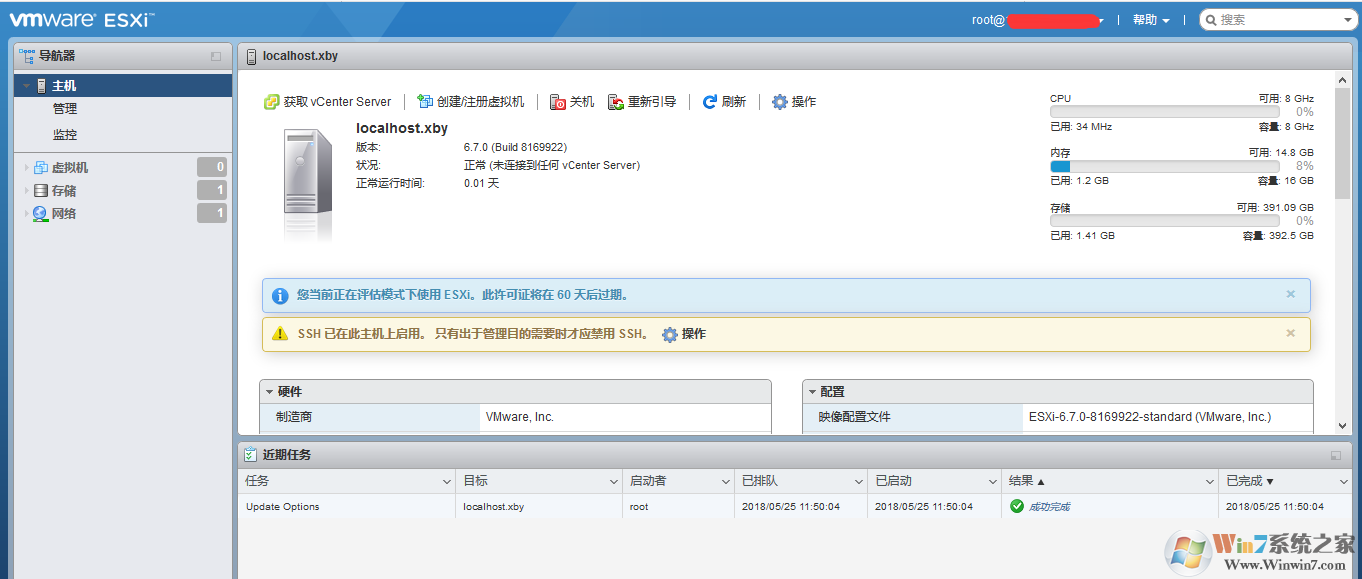
VMware虚拟机XP系统功能
安装教程
 圆通客户管家PC客户端(圆通客户管
圆通客户管家PC客户端(圆通客户管
 Chatbox电脑版下载(Chatbox电脑版客户
Chatbox电脑版下载(Chatbox电脑版客户
 腾讯课堂下载(腾讯课堂电脑版下载
腾讯课堂下载(腾讯课堂电脑版下载
 飞书正式版(飞书官方正式版v6.1.5
飞书正式版(飞书官方正式版v6.1.5
 三国赵云传之纵横天下简体中文硬
三国赵云传之纵横天下简体中文硬
 洗稿机器人(文字编辑软件) V7.0官方
洗稿机器人(文字编辑软件) V7.0官方
 英文朗读工具绿色免费版下载(英语
英文朗读工具绿色免费版下载(英语
 极速浏览器下载 v2022官方纯净版下
极速浏览器下载 v2022官方纯净版下
 固乔视频助手去除水印 v8.0绿色版下
固乔视频助手去除水印 v8.0绿色版下
 武汉地铁线路图 2021最新高清版下载
武汉地铁线路图 2021最新高清版下载
 华为手机助手apk V11.0.0.58官方最新版
华为手机助手apk V11.0.0.58官方最新版
 伽卡他卡电子教室学生端 17.0官方版
伽卡他卡电子教室学生端 17.0官方版
 CDR X4破解版【亲测可用】CorelDRAW
CDR X4破解版【亲测可用】CorelDRAW
 Windows照片查看器 绿色版下载(Win1
Windows照片查看器 绿色版下载(Win1
 门萨俱乐部智商测试题及答案完整
门萨俱乐部智商测试题及答案完整